⌜ Windows 파일 탐색기에서 동일한 드라이브가 두 개 보이는 경우 ⌟
안녕하세요. 창원에 서식하고 있는 BIG MAN입니다.
오늘 Windows에 대한 이야기를 한번 해보겠습니다. 모든 사용자들은 아니지만, 파일 탐색기에 보면 동일한 드라이브가 두 개가 보이는 경우가 있는데, 이게 왜 그런지 한번 알아보겠습니다. 그리고 이와 관련한 내용을 이미 포스팅했었죠.
주의) 포스팅되는 모든 글은 게시자의 주관적인 관점이 포함되어 있으며, 절대적인 가이드가 아닙니다. 포스팅 글을 참조 후 발생되는 모든 책임은 본인에게 있음을 알려드립니다.
✅ "Hot Swap" 이 기능으로 인한 것!
동일한 드라이브가 두 개가 보이는 이유는 오류나 버그가 아니라 Windows 10의 기능 중 하나인 Delegate Folders입니다. 이 Delegate Folders 기능은 "하드웨어 안전하게 제거 및 미디어 꺼내기"에 나타나는 모든 외장 디스크, USB 메모리, Hot Swap 기능을 활성화한 드라이브의 대리자 역할을 하게 됩니다. 즉, 해당 드라이브를 안전 제거하게 되면 자동으로 파일 탐색기에서 사라지게 됩니다.
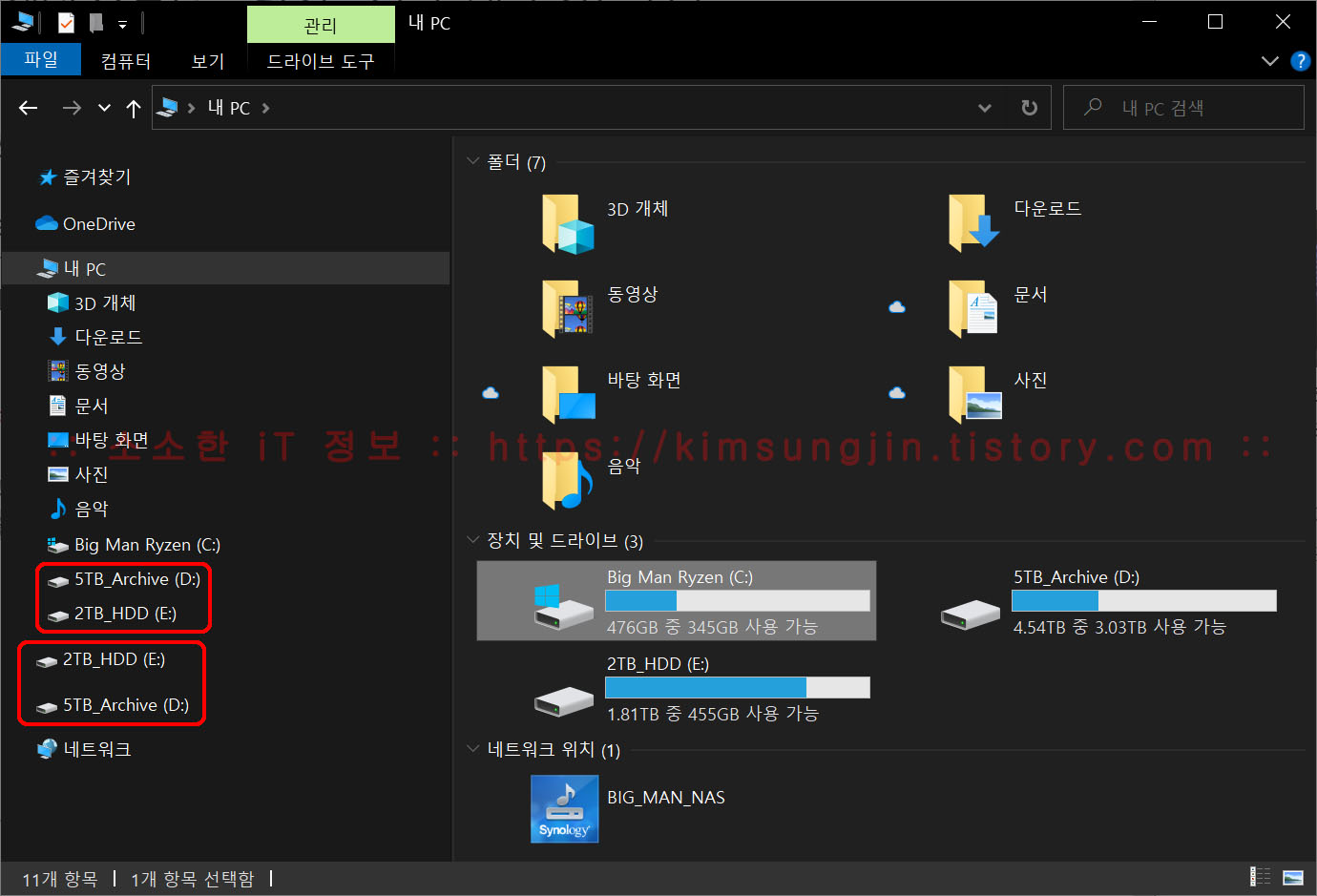
이와 동일한 이유로 앞서 포스팅했던 "하드디스크가(SATA) 하드웨어 안전하게 제거 및 미디어 꺼내기에 보이는 이유"를 참조하시면 추가 정보를 얻을 수 있습니다.
2020/07/09 - 하드디스크가(SATA) 하드웨어 안전하게 제거 및 미디어 꺼내기에 보이는 이유
하드디스크가(SATA) 하드웨어 안전하게 제거 및 미디어 꺼내기에 보이는 이유
⌜ 하드디스크가(SATA) 하드웨어 안전하게 제거 및 미디어 꺼내기에 보이는 이유⌟ 안녕하세요. 창원에 서식하고 있는 BIG MAN입니다. "하드웨어 안전하게 제거 및 미디어 꺼내기"는 시스템
kimsungjin.tistory.com
참고로, C 드라이브는 절대 Delegate Folders 또는 하드웨어 안전하게 제거에 보이지 않습니다. 운영체제가 설치된 하드디스크이기 때문입니다. Windows 10이 설치된 디스크를 Windows 10이 제거할 수는 없겠죠^^~
✅ 삭제 방법
삭제 방법은 앞서 포스팅한 "하드디스크가(SATA) 하드웨어 안전하게 제거 및 미디어 꺼내기에 보이는 이유"를 참조하여 BIOS에서 SATA 항목에서 Hot Swap 기능을 Disabled 시키면 간단하게 해결된다. 그런데 근본 원인 해결이 어렵다면 Regedit에서 강제로 보이지 않게 할 수도 있습니다. 여기서는 이 방법을 소개해 보도록 하겠습니다.
1. Windows key + R 키를 눌러 "REGEDIT" 입력하고, Shift + Ctrl + Enter 키를 동시에 눌러 관리자 권한으로 실행합니다. 또는 Windows key를 한번 누르고 "REGEDIT" 입력하게 되면 찾기 기능(Windows key + S)이 활성화되고 "레지스트 편집기"를 찾아 줍니다. 우측에 "관리자 권한으로 실행"을 클릭하여 실행합니다.


2. 레지스트리 편집기에서 아래 키를 차례로 찾아들어갑니다.
HKEY_LOCAL_MACHINE >> SOFTWARE >> Microsoft >> Windows >> CurrentVersion >> Explorer >> Desktop >> NameSpace >> DelegateFolders >> {F5FB2C77-0E2F-4A16-A381-3E560C68BC83}
그리고 {F5FB2C77-0E2F-4A16-A381-3E560C68BC83} 이 키값의 이름 뒤에 _OLD를 붙여 줍니다. 꼭 _OLD가 아니더라도 나중에 복원하기 원한다면 찾기 쉬운 단어로 변경해 줍니다. 그럼 이렇게 되겠죠.
{F5FB2C77-0E2F-4A16-A381-3E560C68BC83}_OLD


변경 후 바로 파일 탐색기를 확인해보세요. 즉시, Delegate Folders가 사라진 것을 확인할 수 있습니다. 만약 업데이트가 바로 안 되는 경우 Windows를 재부팅하시기 바랍니다.

✅ 복원
레지스트리 편집기로 Delegate Folders를 삭제 후.. "있는게 났네..😂🤣" 싶은 경우 복원을 해야 합니다. 앞서 키 값의 이름 뒤에 붙여놓았던 "_old"를 삭제하시면 즉시 업데이트되어 Delegate Folders를 볼 수가 있습니다.
✅ 마치며..
레지스트리 편집기를 이용한 방법은 근본적인 해결책이 아니라고 볼 수 있습니다. BIOS(UEFI)에서 Hot Swap 기능을 Disable 시켜 놓아야 후에 Windows를 재설치해도 레지스트리 편집기에서 편집하는 어려움이 사라질 뿐만 아니라, 정확한 원인을 알고 레지스트리 편집기를 사용해야 그 뒤에 따르는 오류도 짐작할 수 있습니다.
2020년 12월입니다. 2020년 마무리 잘하시길 바라며, 👾코로나18👾 항상 조심하시고 건강하세요~ 지금까지 창원에서 항상 바쁘게 사는 BIG MAN 이었습니다. 감사합니다. 👋🏻😃

✅ 참고
2020/07/09 - 하드디스크가(SATA) 하드웨어 안전하게 제거 및 미디어 꺼내기에 보이는 이유
2020/07/15 - USB 부팅 시 동일 이름의 장치가 두 개 보이는 이유
2020/03/23 - SAMSUNG Portable SSD T5 1TB 외장하드 개봉기 그리고 읽기/쓰기 속도는??
2019/10/12 - Windows 사용자 폴더 위치 변경
2019/09/01 - 프리도스(Free DOS) 노트북 윈도우 10 설치 방법 - Windows 10 1903(19H1)
2019/09/03 - 윈도우 10 설치 후 해야 할 것들 1편...장치 드라이브 설치와 Windows 업데이트
2019/09/12 - 윈도우 10 설치 후 해야 할 것들 2편...디스크 용량 절약 및 관리
2020/06/12 - Windows 10을 설치하는 다양한 방법
2020/10/12 - Windows 10 멀티 부팅 설치 방법과 주의해야 할 것들
2019/08/27 - 윈도우 10 설치 USB 만들기 - Windows 10 1903(19H1)
'Microsoft 정보 > Windows' 카테고리의 다른 글
| Windows 10 미리 보기 업데이트 안 되는 경우와 미리 보기 끄기 (0) | 2021.09.14 |
|---|---|
| 안드로이드 핸드폰으로 Windows 10 설치 USB 만들기 (0) | 2021.01.16 |
| Windows 10 화면 캡처 알아보기 (3) | 2020.11.12 |
| Windows 시작의 PowerShell을 명령 프롬프트(CMD)로 변경 (0) | 2020.11.09 |
| Windows 설치 초기에 부팅 방식이 UEFI, BIOS 모드인지 확인 방법 (0) | 2020.11.05 |

